VSA-API-Webdienst-Beispiel-Client - ASP-Seite
Eine Test-Client-ASP-Seite wird ebenfalls mit dem VSA-API-Webdienst verteilt, um Ihnen zu helfen, sich mit den verschiedenen API-Vorgängen vertraut zu machen. Sie können daraus ersehen, wie der ASP-Client konstruiert wurde, und auch beliebige Teile dieses Codes in Ihre eigene Anwendung integrieren. Benutzer können zu der tatsächlichen /vsaWS/KaseyaWS.asmx-Seite eines beliebigen KServers blättern, eine Webmethode auswählen und die genauso in der WSDL angegebene XML SOAP-Anforderungsstruktur kopieren und einfügen.
Die Authentifizierung findet in einem eigenen Rahmen am oberen Rand der Seite statt. Die Sitzungs-ID einer erfolgreichen Authentifizierung wird angezeigt und kann kopiert und in nachfolgende XML-Anforderungen eingefügt werden.
Hinweis: Diese Seite schließt nicht automatisch die angezeigte Sitzungs-ID in nachfolgende Anforderungsanweisungen ein, wie dies beim C# GUI-Test-Client der Fall ist.
Beispiel 1: Authentifizierung
- Zugriff auf den VSA-API-Webdienst ASP-Test-Client über
http://<your-KServer>/vsaWS/TestClient/TestClient.asp - Geben Sie einen gültigen Benutzernamen und das Passwort eines VSA-Administrators ein und klicken Sie auf 'Anmelden'.
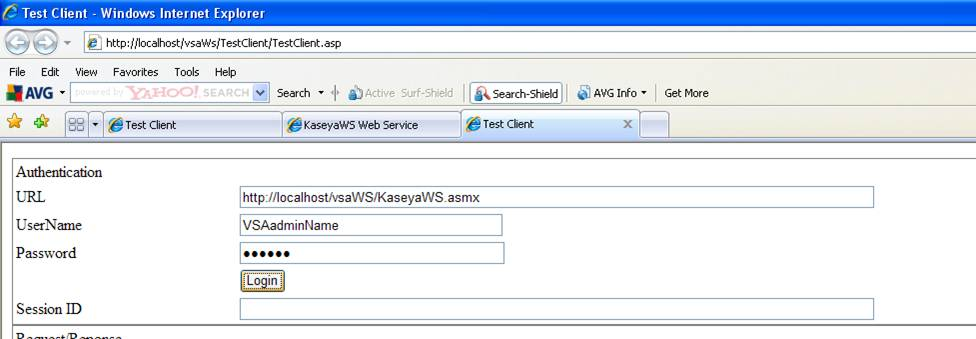
In das Textfeld der Sitzungs-ID wird die bei Ihrer Anmeldung generierte Sitzungs-ID eingetragen. Sie müssen diese Sitzungs-ID kopieren und in nachfolgende XML-Anforderungen einfügen.
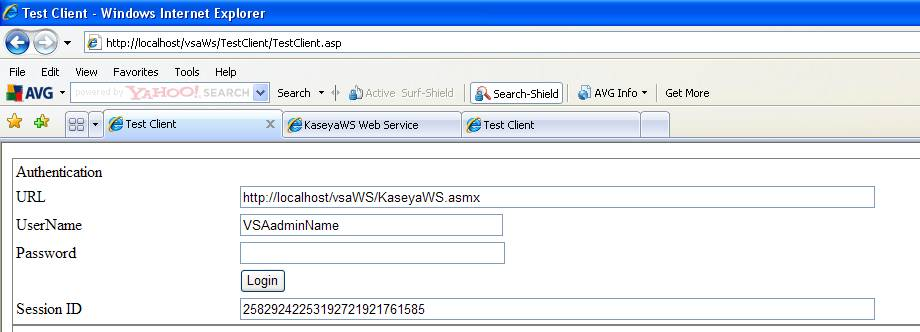
Beispiel 2 - Abrufen-Anforderung erstellen
- Verwenden Sie in einem zweiten Browser-Fenster die Seite /vsaWS/KaseyaWS.asmx, um eine Methode wie beispielsweise GetLogEntry auszuwählen.
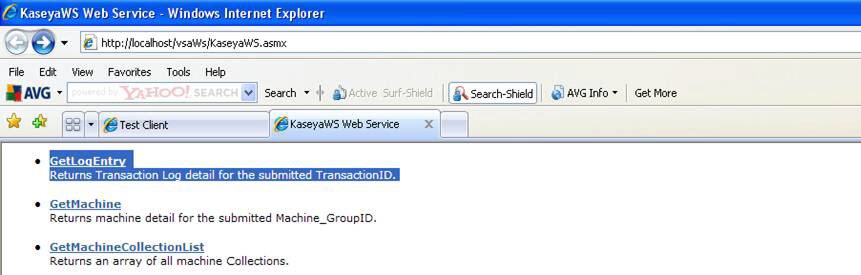
- Jede Methode zeigt die XML SOAP-Struktur für die Anforderung dieser Methode an. Kopieren Sie nur den Teil der Anforderungsstruktur dieser Methode, der mit <req> beginnt und mit </req> endet.
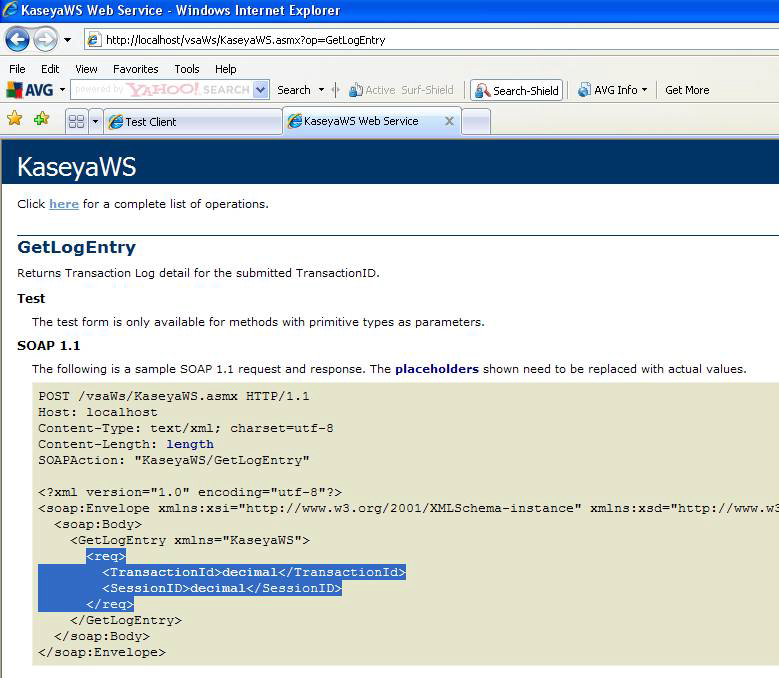
- Fügen Sie die Anforderungsstruktur in den Bereich 'Anforderung' der Seite 'TestClient.asp' ein. Geben Sie den Namen der Methode in das Feld 'Name' der Webmethode ein. Ersetzen Sie den Platzhalter 'Dezimalwert' durch die Sitzungs-ID, die Sie während der Authentifizierung erhalten haben. Ersetzen Sie nach Bedarf andere Platzhalterinhalte durch gültige Daten. Klicken Sie anschließend auf 'Senden'.
Hinweis: Das Element <BrowserIP></BrowserIP> kann in jeder Methode ignoriert werden. Das Element <BrowserIP> hilft, die Koordinierung für die einmalige Anmeldung beim VSA bereitzustellen. In einer Testumgebung, bei der die einmalige Anmeldung nicht im Vordergrund steht, kann dies außer Acht gelassen werden.
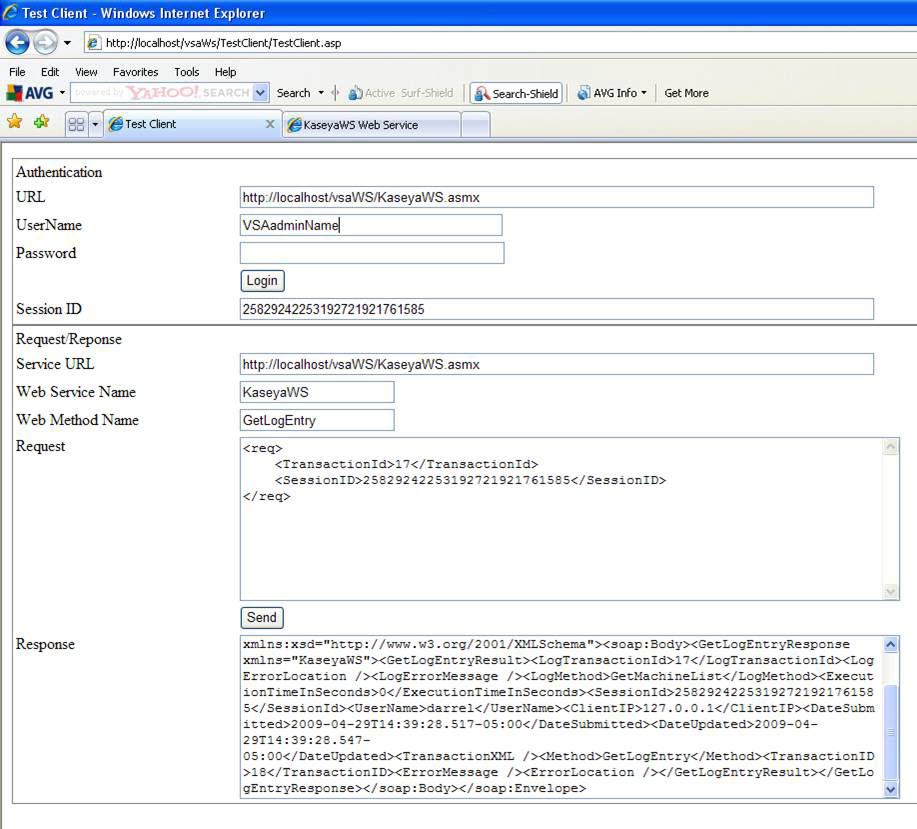
Die Ergebnisse werden im Antwort-Bereich angezeigt.
Thema 4980: Feedback senden. Laden Sie eine PDF dieses Online-Dokuments vom ersten Thema in der Inhaltstabelle herunter.